ㅏ 정의 생성 도구 작가가 콘텐츠에 대한 모든 개념을 빠르게 정의할 수 있도록 도와줍니다. GetGenie AI 템플릿 정의는 매우 잘 디자인된 템플릿입니다. 이를 향상시키기 위해 개념에 대한 명확한 정의를 제공합니다.
Genie의 기능은 매우 유용하며 시스템도 간단합니다. 이제 정의 작성에 이 Genie AI 템플릿을 사용하는 방법을 알아보세요.
GetGenie AI 정의 생성기 도구의 작업 단계 #
탐색– 1.워드프레스 관리 대시보드 → 2. Genie 받기 → 3. AI 글쓰기 → 4. 찾아서 선택하세요 정의 주형
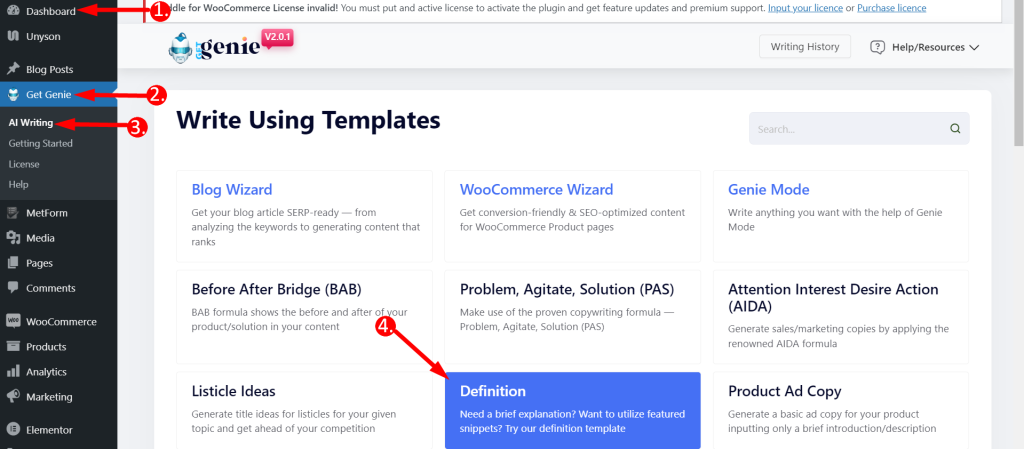
- 귀하의 주제 이름 해당 영역에서
- 아무거나 선택하세요 언어 당신의 선호도에 따라
- 출력 선택 음정
- 설정 창의성 수준 당신의 소원에 따라 (최대 5개). 수준은 원하는 창의적인 출력의 양을 정의합니다. 숫자가 클수록 더 창의적인 출력이 제공됩니다.
- 설정 결과 제한 당신의 희망에 따라 (10까지). 생성하려는 출력의 종류가 결정됩니다.
- 마지막으로, 쓰기를 클릭하세요
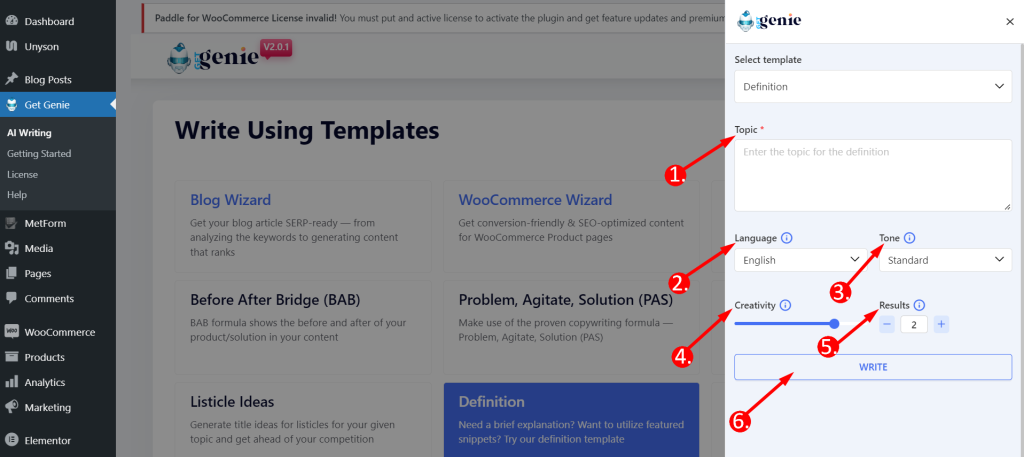
아래 예를 참조하십시오 –
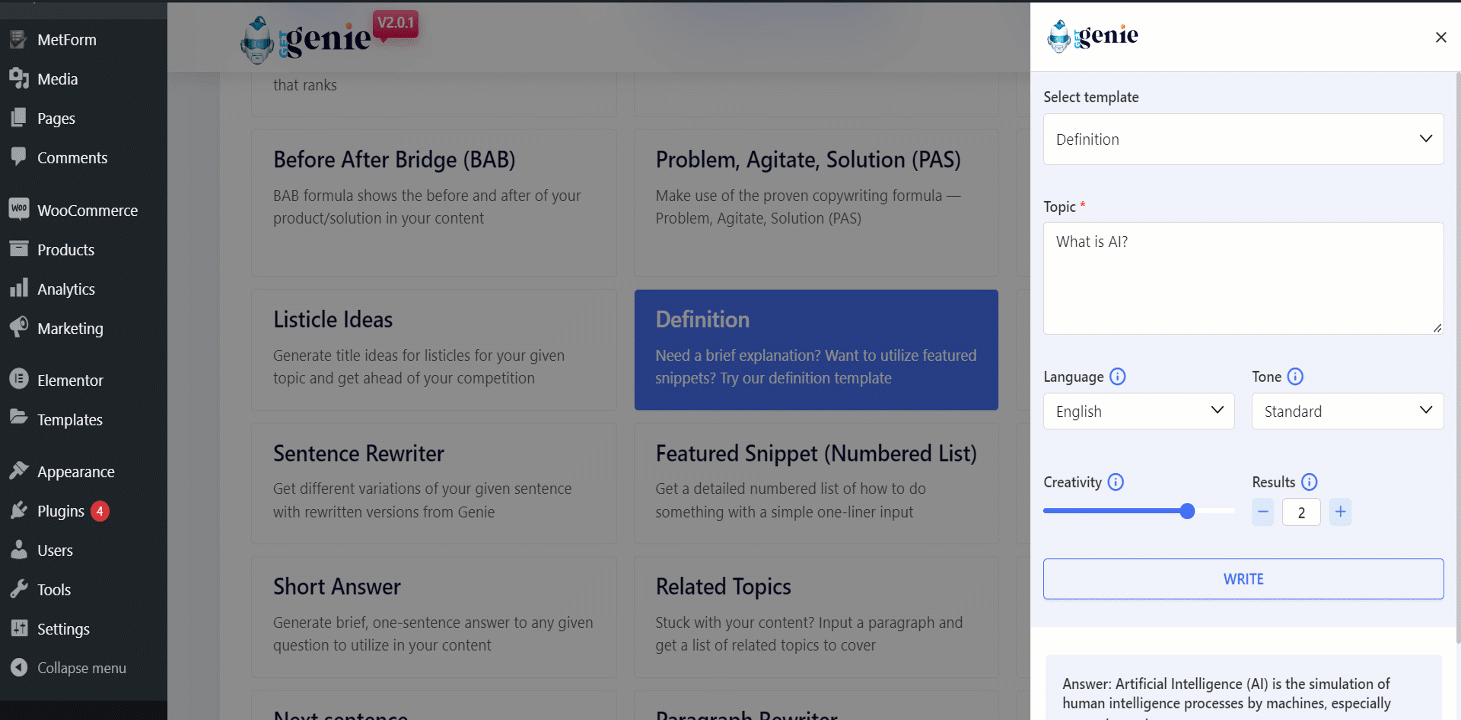
사용하고 싶은 콘텐츠를 클릭한 후 클립보드에 복사됩니다. 이제, 넣어야 할 글에 붙여넣고 독자들에게 명확하게 제시하세요.
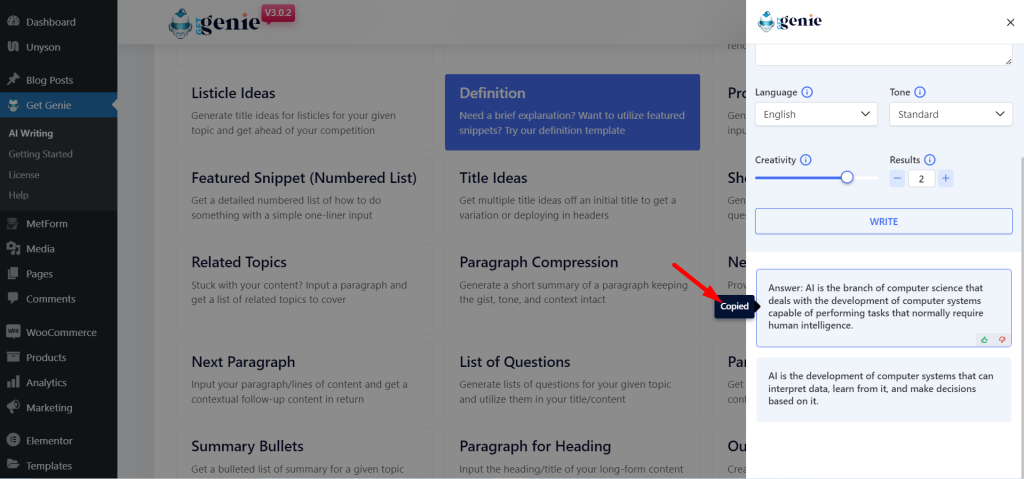
게시물/페이지 내에서 정의 템플릿 사용 #
- WordPress 메뉴에서 게시물/페이지로 이동합니다.
- 새 게시물/페이지 만들기 또는 기존 콘텐츠 편집
- 클릭 나를 위해 쓰세요.
- 지금, 클릭 정의 주형.
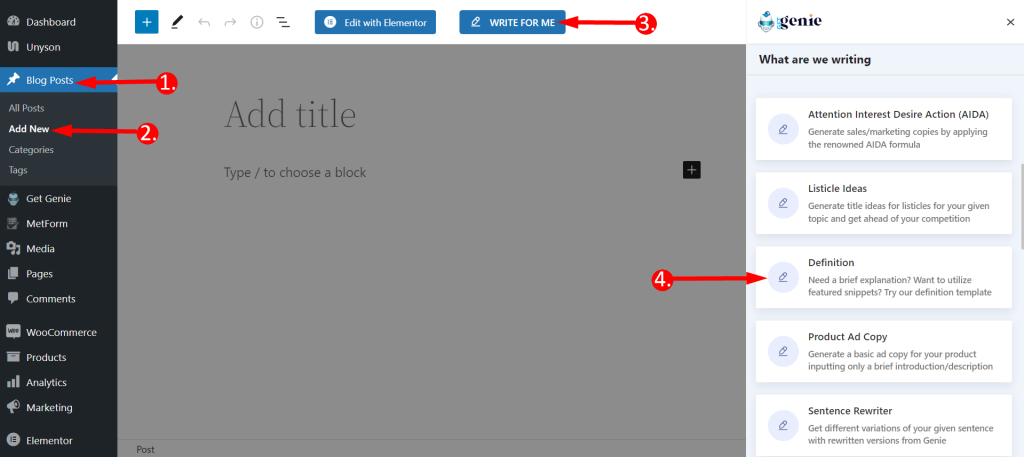
여기에서 이전 패널을 볼 수 있습니다. 상황에 맞게 창의성과 출력 제한을 설정하세요. 쓰기 버튼을 클릭하세요. GetGenie AI가 작성한 사본을 찾을 수 있습니다.
복사할 콘텐츠를 클릭하는 것 외에도 다음과 같은 작업도 가능합니다. 오른쪽 상단의 파란색 '+' 아이콘을 클릭하세요. 내용을 게시하고 게시물에 직접 삽입하세요.
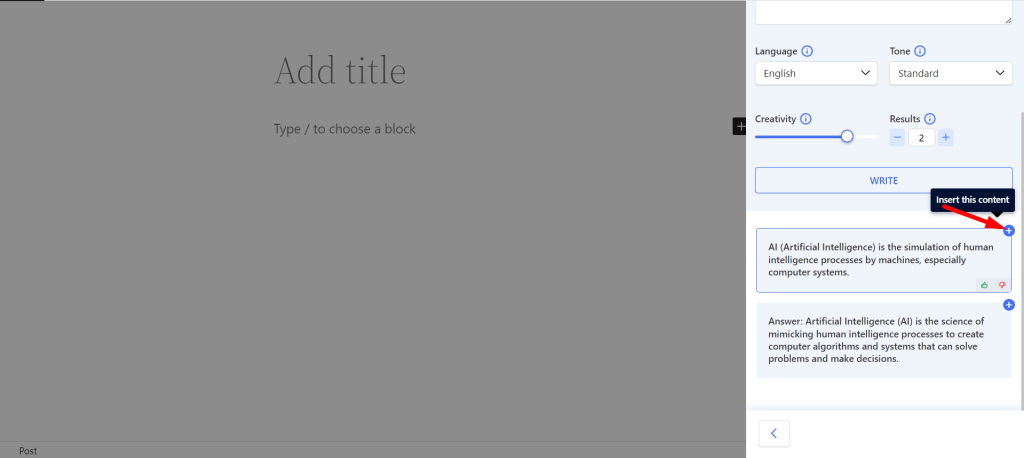
단축키를 이용한 정의 템플릿 #
사용 백슬래시(\) 당신은 찾을 수 있습니다 정의 내용을 쓰거나 편집하는 동안. 단계는 다음과 같습니다.
- 백슬래시(\)를 입력하세요. 내용을 작성하면서
- 찾다 정의 옵션박스에서
- 선택 및 나머지 단계는 동일합니다.
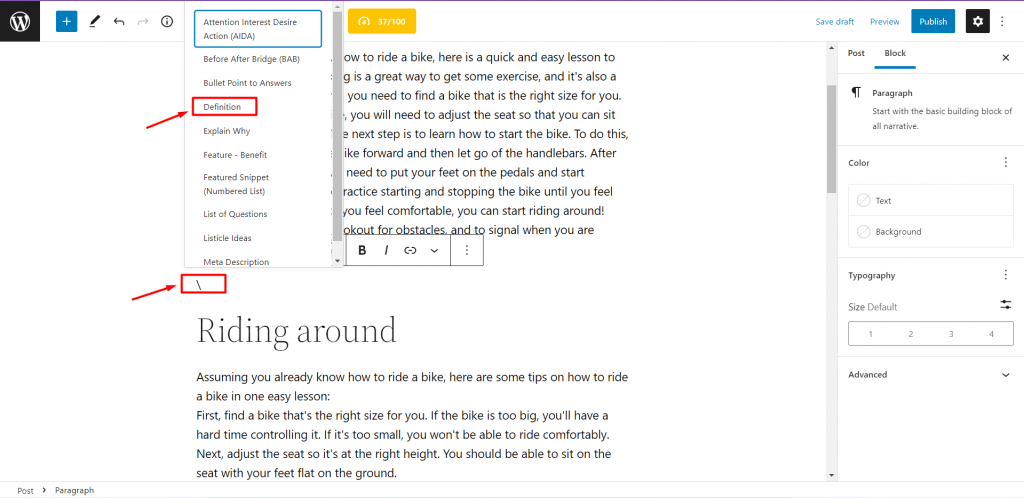
Genie는 매우 사용자 친화적이고 효율적입니다. 정의 생성 도구. 프로세스가 쉽다는 것을 알고 좋은 콘텐츠를 만드는 데 시도해 보시길 바랍니다. 시간을 절약하고 Genie AI의 모든 장점을 활용하려면 다음을 방문하세요. 지금!
정의 템플릿을 사용하여 정의를 작성하는 방법 #
다음은 입력을 기반으로 GetGenie가 생성한 정의의 예입니다.
입력 #
주제: 생체 지문 언어: 영어 음정: 기준 창의성: 4 결과: 2
출력 #
1. 생체인식은 식별을 목적으로 인간의 특성을 측정하고 분석하는 과학입니다. 여기에는 지문, 홍채 스캔, 얼굴 인식, 음성 인식, 망막 스캔, DNA 프로파일링, 장문, 손 기하학 및 서명 확인이 포함됩니다. 2. 생체지문은 개인 지문의 고유한 능선과 골을 디지털 방식으로 표현한 것입니다. 이 정보는 개인의 신원을 확인하는 데 사용될 수 있습니다.




